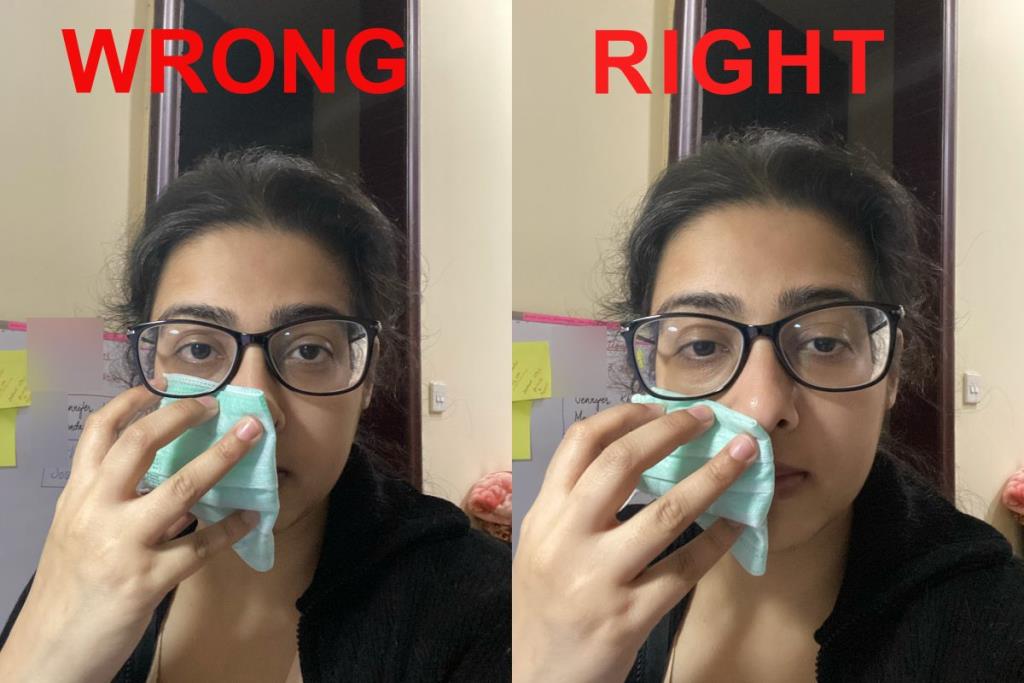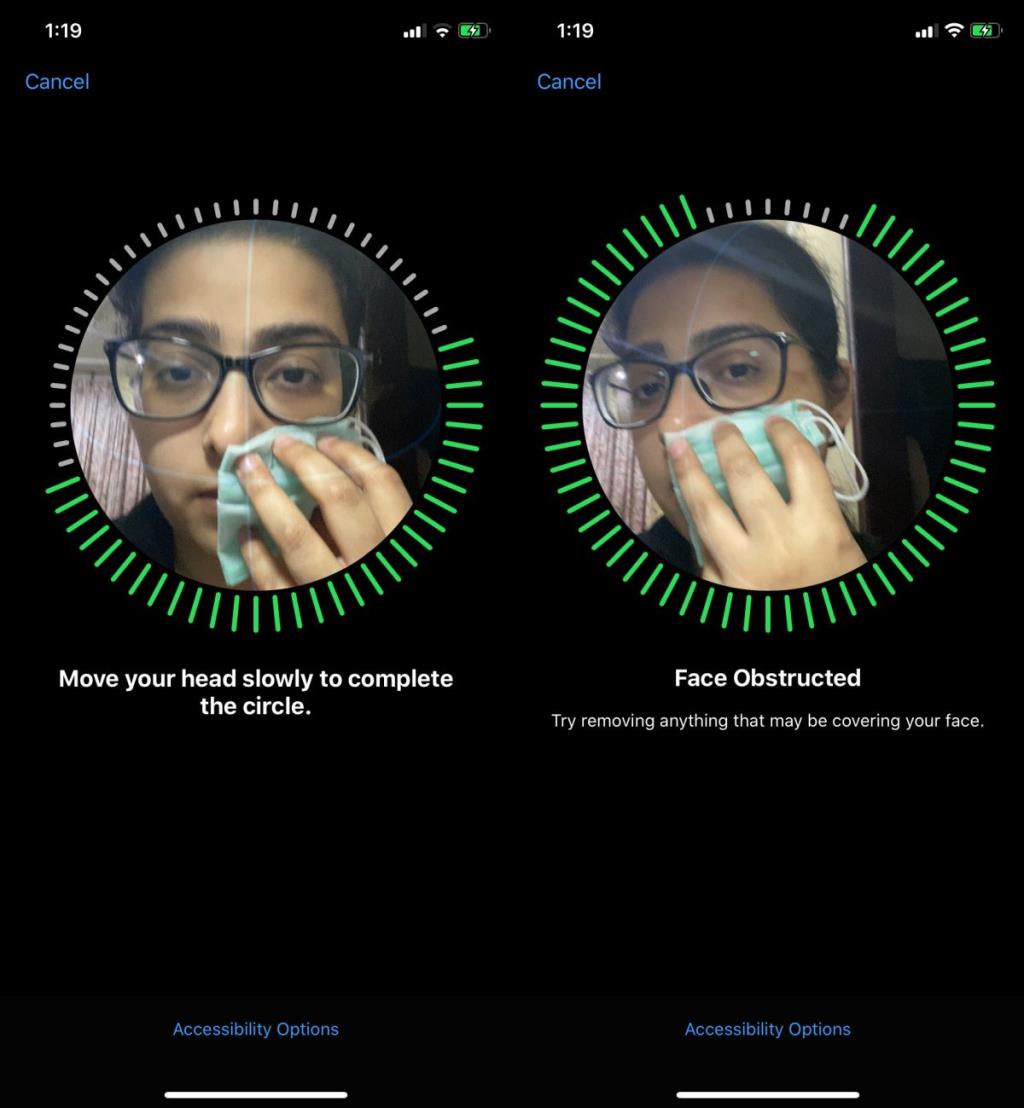Gezichtsmaskers zijn in de loop van een maand gemeengoed geworden en ze zijn er om te blijven. Om ervoor te zorgen dat ze effectief zijn, wordt geadviseerd het masker niet vaak aan te raken, vooral de buitenkant ervan. Wat dit allemaal betekent, is dat u Face ID niet kunt gebruiken . Het herkent geen gezicht dat voor de helft bedekt is met een masker. U moet het verwijderen om de scan te laten werken. Het blijkt dat je Face ID daadwerkelijk kunt trainen om met een masker te werken. Hier leest u hoe u Face ID met een masker instelt.
Dingen die je nodig hebt
Je hebt het volgende nodig om te beginnen;
- Een gezichtsmasker. bij voorkeur degene of een masker vergelijkbaar met degene die u van plan bent vaak te gebruiken
- Een houder waar je je iPhone op kunt plaatsen zodat hij stevig blijft staan en je handen vrij zijn
Gezichts-ID resetten / alt-weergave toevoegen
U kunt twee verschillende verschijningen in Face ID opslaan, bijvoorbeeld een met bril en een zonder. Als je geen alternatief uiterlijk hebt ingesteld, kun je dat gebruiken om Face ID met een masker in te stellen. Als je er een hebt opgenomen, moet je Face ID opnieuw instellen. Open hiervoor de app Instellingen op je iPhone en ga naar Face ID en Passcode. Voer de toegangscode in en tik vervolgens op de knop 'Reset Face ID'. Zodra u dit doet, ziet u een optie om het in te stellen.
Het masker vasthouden/dragen bij het instellen van Face ID
Vouw je masker dubbel en plaats het aan weerszijden van je gezicht. Het masker bedekt alleen het puntje van je neus. Het mag uw neus niet helemaal tot aan de brug bedekken waar normaal gesproken een bril zou zitten. Het mag ook de kin niet volledig bedekken. U kunt zich rond de kaaklijn aanpassen terwijl u uw gezicht scant.
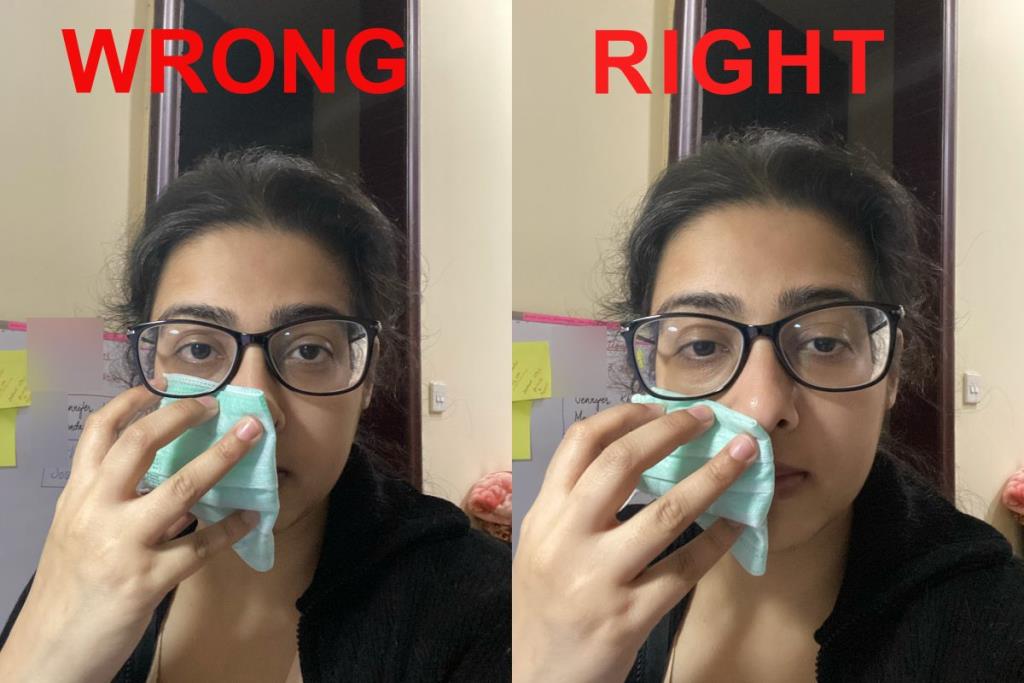
Face ID met masker instellen
Open de app Instellingen en tik op Face ID en toegangscode. Tik op Gezichts-ID instellen. Plaats uw gezicht binnen het kader en begin uw hoofd te bewegen. Probeer het masker op één plaats te houden, dwz het mag niet wegglijden terwijl u uw hoofd draait. U krijgt uiteindelijk het bericht 'Gezicht geblokkeerd' wanneer het probeert het deel van uw gezicht te scannen dat het masker bedekt. Laat het in dat geval de andere kant van je gezicht zien en keer dan terug naar degene die wordt belemmerd. Als dit niet werkt, bedek je je gezicht dan nog iets meer met het masker, en onthul het dan weer zoveel en ga verder met de scan.
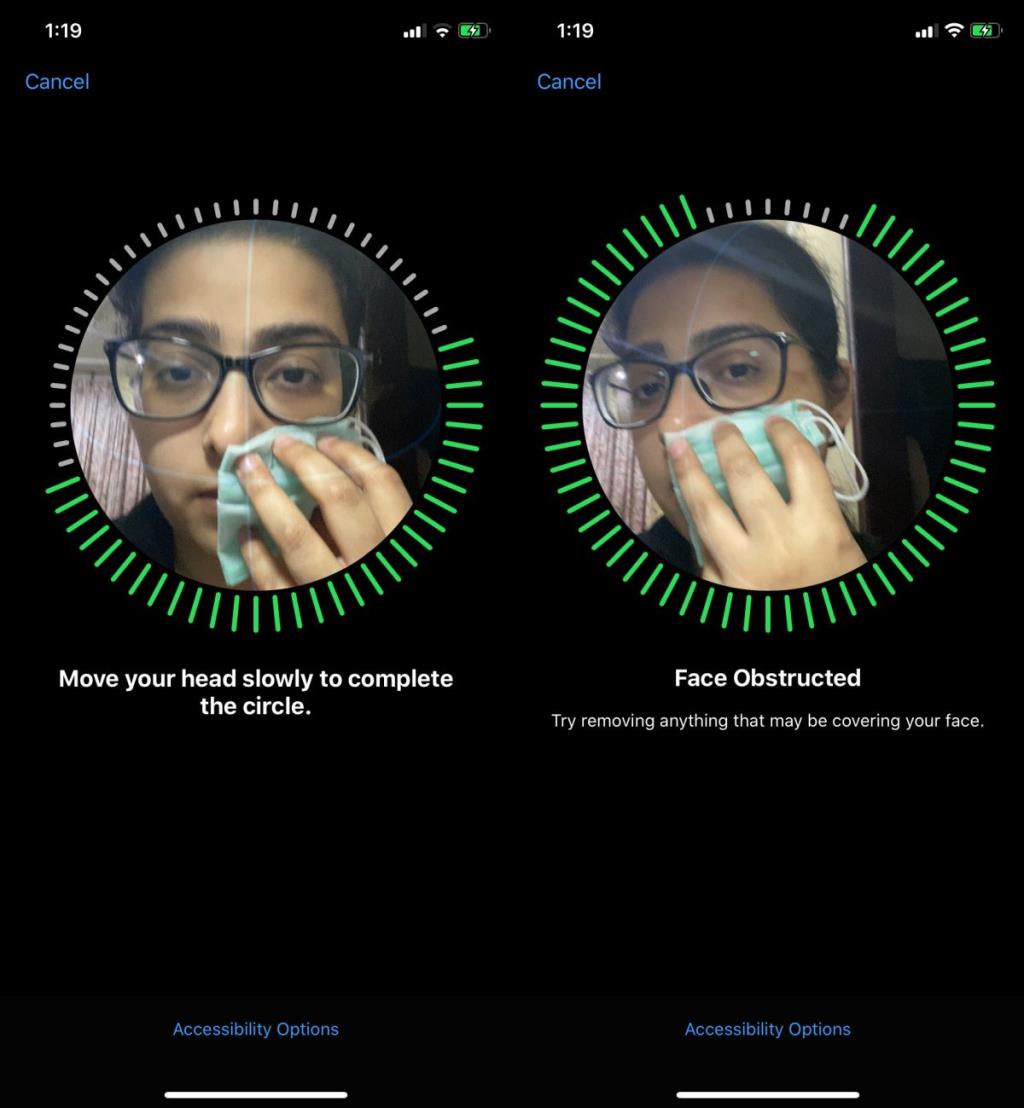
Herhaal dit voor de twee scans die nodig zijn om één Face ID in te stellen. Zodra het is ingesteld, zet u uw masker op en test u het. Face ID ontgrendelt je telefoon wanneer je het masker draagt en wanneer je het niet draagt. Was of gooi het masker hierna weg omdat je het met je blote handen hebt aangeraakt.